WhatsApp 是 Android 和 iOS 平台上最常用的利用互联网连接进行聊天的应用程序。不过,本文介绍了如何在不使用 Microsoft Store 的情况下在 Windows 11 或 10 系统上安装 WhatsApp。
Whatsapp 拥有数百万用户,是日常通信中备受依赖的应用程序。因此,其开发者还针对Windows用户发布了WhatsApp应用程序。但是,它只能通过 Microsoft Store 安装。但是,如果用户由于限制或软件问题想要在自己的系统上安装 WhatsApp,而又无法访问 Microsoft Store,该怎么办?
在这种情况下,我们可以使用 APPX 捆绑包在您的 Windows 10 或 11 笔记本电脑或 PC 上安装 WhatsApp。此包允许您直接安装应用程序,而无需使用 Microsoft Store。
第 1 步:下载 WhatsApp APPXBundle
我们不想使用 Microsoft Store 来执行本教程,因此让我们在 PC 或笔记本电脑上手动下载 WhatApp AppxBundle 文件。您可以在互联网上搜索该内容或使用此链接上登网站:点击下载其页面上的按钮。

使用 GUI 在没有 Microsoft Store 的情况下安装 WhatsApp:
- 打开所在文件夹WhatsApp是.AppxBundle文件已保存。
- 双击 WhatsApp.AppxBundle 文件。 Windows 将打开一个安装对话框。
- 单击安装按钮。
- 安装过程将开始,WhatsApp 将在不使用 Microsoft Store 的情况下安装到您的系统上。
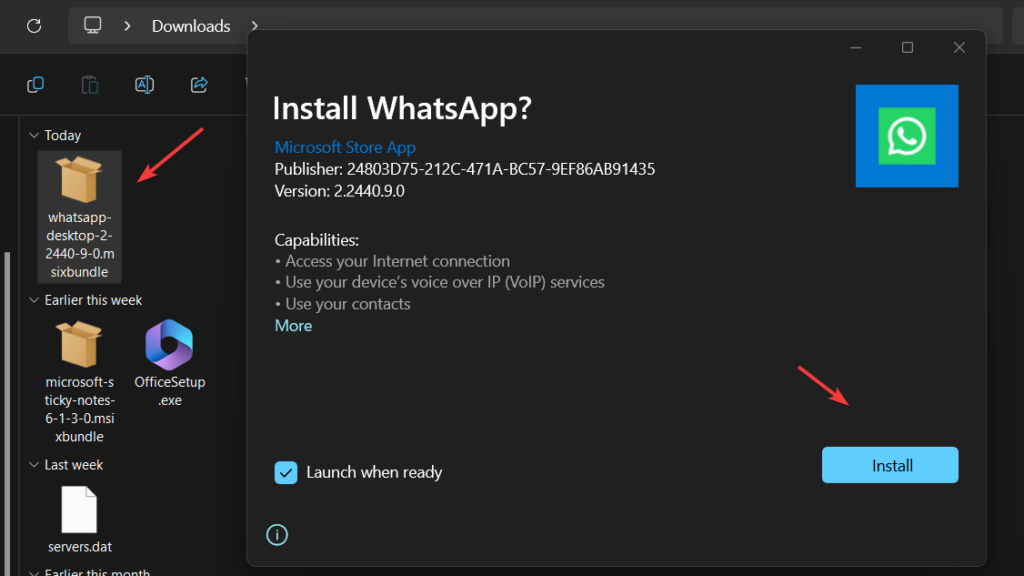
(选修的)使用 PowerShell 安装: 那些不想使用 GUI 的人:
使用 ADMIN 权限打开 PowerShells,右键单击Windows 启动按钮并选择 PowerShell(管理员)或终端(管理员),具体取决于您的系统上可用的内容。
现在,我们将使用 PowerShell 命令安装从 Uptodown 网站下载的 WhatsApp 软件包。遵循给定的命令语法:
笔记:“使用您下载的便签 msibundle 的路径”将其替换为文件的确切路径。
Add-AppxPackage -Path "use-path-to-your-downloaded-sticky-notes-msibundle"例如,下载的文件在我们的下载文件夹,因此在我们的例子中安装它的命令是:
Add-AppxPackage -Path "C:\Users\rajds\Downloads\whatsapp-desktop-2-2440-9-0.msixbundle"步骤 4:在 Windows 11 或 10 上启动 WhatsApp
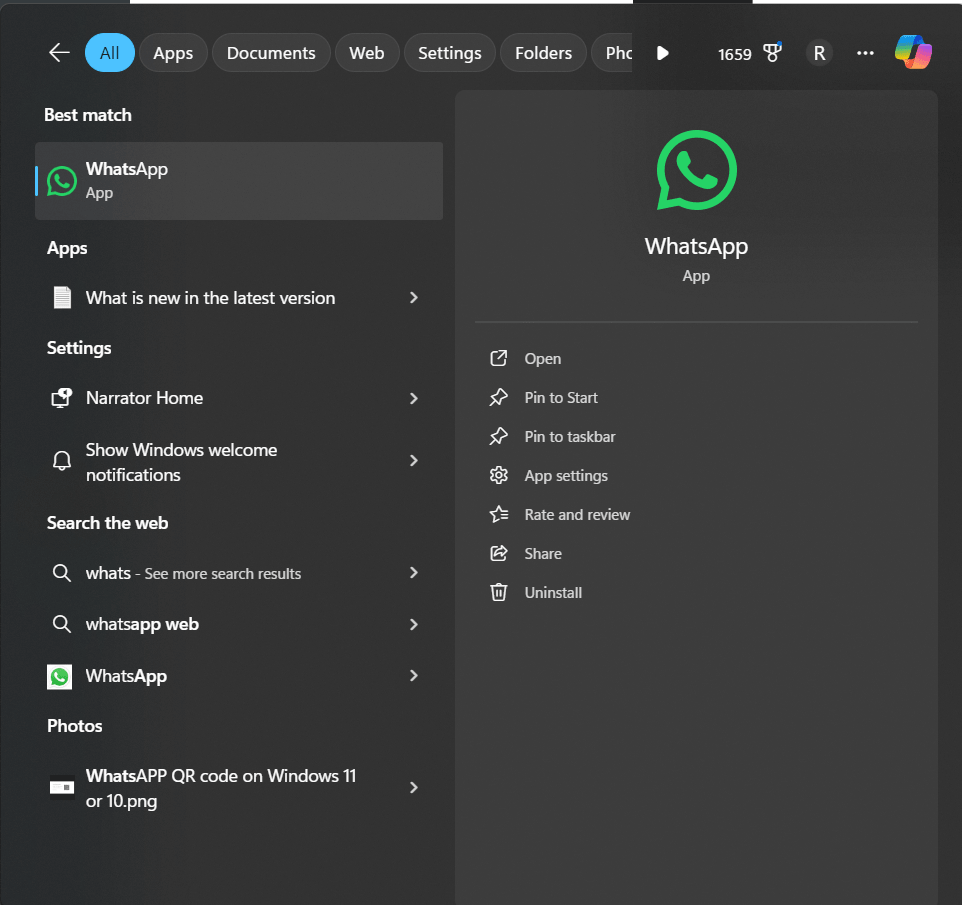
- 安装完成后,点击Windows 开始按钮并搜索 WhatsApp。您将看到它的图标;单击该按钮启动应用程序。
- 与 WhatsApp 一样,您将被要求通过扫描二维码来链接您的手机。
- 在手机上打开 WhatsApp。
- 导航至设置>链接 设备>关联一个设备。
- 扫描二维码在您的桌面屏幕上播放。
- 链接后,您就可以开始在 Windows 10 笔记本电脑上使用 WhatsApp。
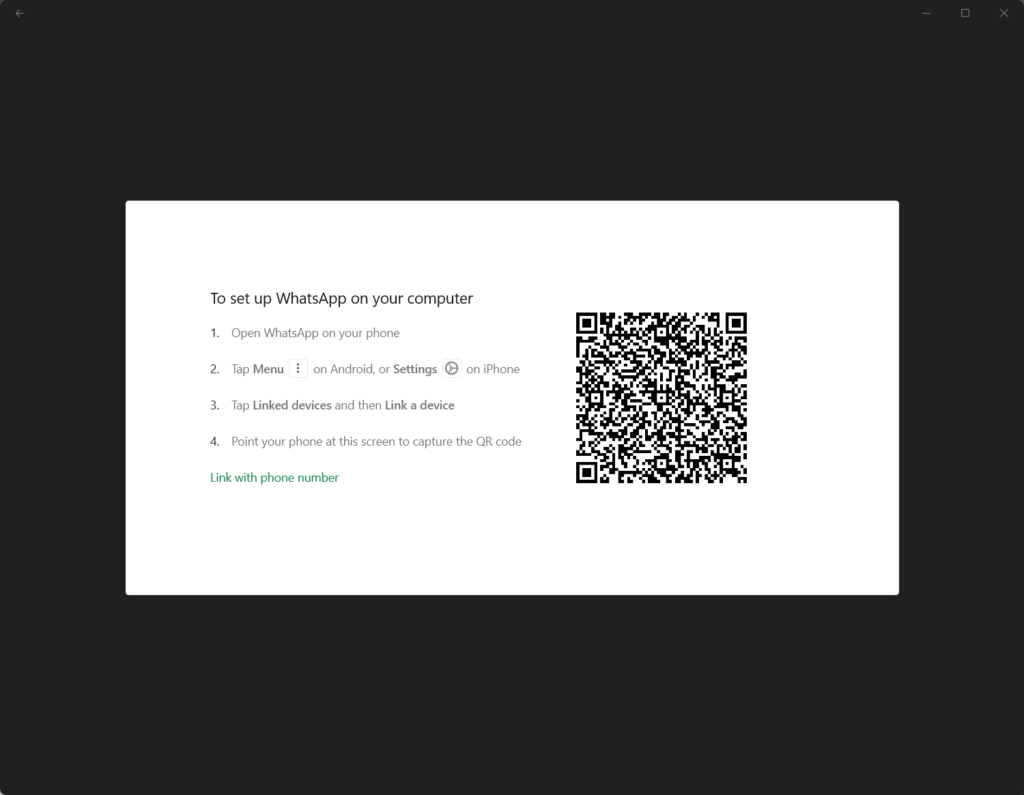
无需 Microsoft Store 即可卸载
一段时间后,用户可能希望从 Windows 11 或 10 系统中完全卸载或删除 WhatsApp。为此,请在 Windows 开始菜单中搜索 WhatsApp,在其徽标出现时右键单击,然后选择“卸载“ 选项。
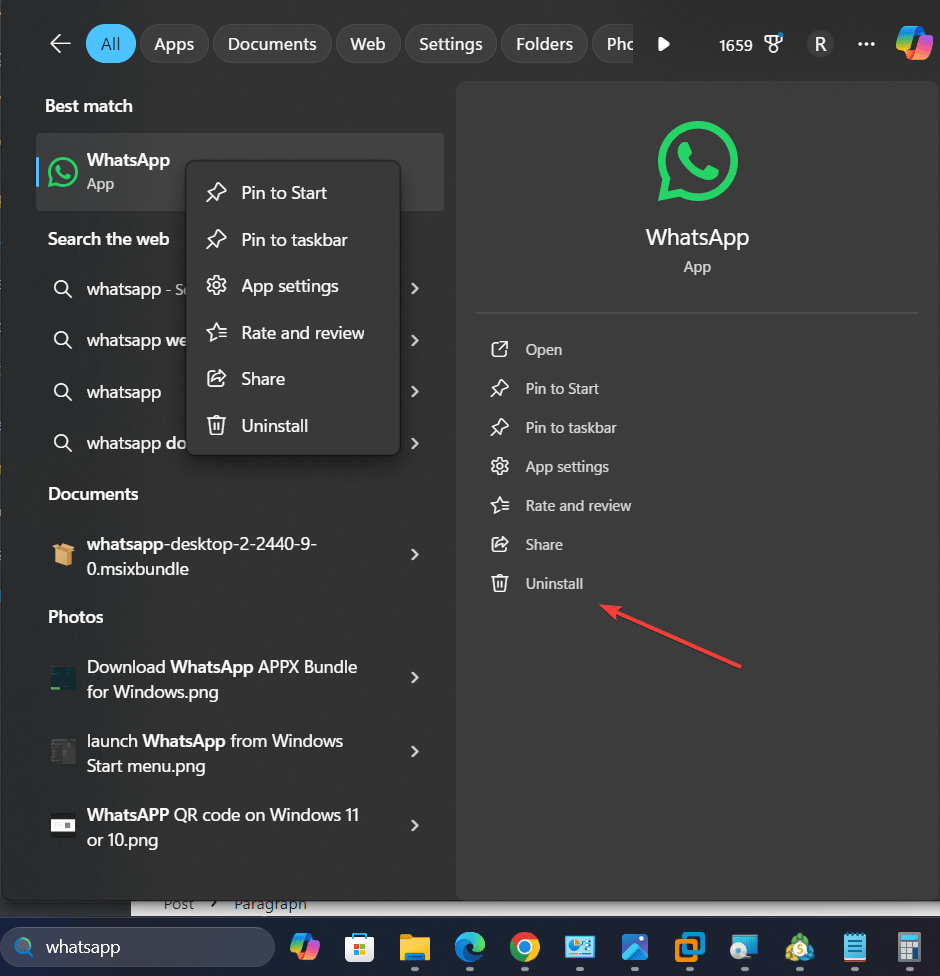
其他文章:






